Reklame
Du ser en film på Netflix, når Internettet pludselig stopper. Bufferskærmen ser ud til at tage evigt. Så hvad forårsager din pludselige internet langsommere?
Hvis du har børn med mobile enheder, bærbare computere, konsoller eller computere i deres soveværelse, er chancerne for, at du står over for en båndbreddekrise. Hvad er løsningen? Hvordan sikrer du, at børnene sover på en skoleaften i stedet for at streame video under dynen?
Den bedste mulighed er at styre din hjemmebaserede internetbrug direkte fra routeren. Sådan kontrollerer du internettet i dit hjem!
Håndtering af hjemmebrug på internettet: Overvågning eller spionering?
Heldigvis er der mange forskellige måder, du kan bruge din router til at overvåge din hjemmenetværkstrafik. Du kan blokere trafik i bestemte tidspunkter og dage, give højere prioritet til specifikke enheder, der er mere vigtige for familien, og finde ud af, hvilke enheder der bruger mest data.
At vide, hvordan man overvåger trafik og brug på routerniveauet, er vigtigt, især med en båndbredde-sulten familie.
Bedre er det, overvågning på routerniveau føles ikke så invasiv som installation af forældre kontrol eller anden overvågningssoftware direkte dine børns enheder, en hård kamp for mange forældre. Ved at installere et sporings- eller overvågningsprogram går det fint mellem overvågning af dine børn og spionering efter dem, hvilket ingen forældre ønsker at gøre.
1. Routertrafik: Serviceindstillinger for kvalitet

En af de første ting, du skal gøre, er at give dit opholdsstueunderholdningssystem den højeste prioritet for den tilgængelige båndbredde, der kommer til og fra internettet. Service af kvalitet (QoS) på din router 5 grunde til at aktivere serviceindstillinger på din routerDu bor i en travl husstand. Alle vil have de bedste internethastigheder. Men din router er langsom. Du skal aktivere indstillinger for service af kvalitet for at dele båndbredden rundt. Her er hvorfor! Læs mere giver dig mulighed for at justere båndbredden for individuelle applikationer og enheder på dit hjemmenetværk.
Placeringen af QoS-menuen varierer afhængigt af din router, og det samme gør menuindstillingerne.
For det meste skal du imidlertid under QoS-menuen aktivere en Internetprioritetsindstilling af en eller anden slags. Denne indstilling er, hvor du tildeler forbindelsesprioritet til en bestemt enhed.
Typisk tildeler du enheder "medium prioritet", så selv når det kræver en masse båndbredde, dræner det ikke båndbredden for andre tilsluttede netværksenheder. Hvis du imidlertid har en enhed som en netværksinternetstreamer, der fortsætter med at låse sig, fordi andre mennesker bruger din båndbredde, vil indstillingen af enhedsprioriteten til "Høj" løse problemet.
2. Logning og sporing af routertrafik
Hvis du er nysgerrig efter, hvad der bruger båndbredden i dit hjemmenetværk, er der ingen grund til at løbe rundt og installere overvågningsudstyr på enhver enhed. De fleste routere tilbyder muligheden for at logge internetbrug til både indgående og udgående trafik. Muligheden for at logge routertrafik findes ofte i administratorafsnittet i din routermenu.

Når du har fundet administrator-menuen, skal du kigge efter en menu med navnet "Log" eller lignende. Du skal finde en mulighed for at aktivere logning for indgående, udgående eller al routertrafik. Så er det bare et tilfælde af at vente et stykke tid og derefter kontrollere de indgående og udgående routerlogfiler.
Kontrollering af loggen for udgående giver dig en idé om, hvilke websteder dine børn besøger.

Når du åbner loggen, skal du finde den IP-adresse, der svarer til deres computer på listen, og derefter den udgående IP-adresse, der vises ved siden af den. Afhængig af din router, vil du se en IP-adresse eller det faktiske webstedsnavn. Hvis det er førstnævnte, skal du ikke bekymre dig. Gå til MXToolBox omvendt IP-opslag side, indtast IP-adressen, og søg.
Det finder ikke hvert websted, men det viser flertallet. En omvendt IP-opslag er bestemt en af de nemmeste, hurtigste måder til hurtigt at finde ud af, hvad dine børn laver på dit hjemmenetværk, der bruger så meget båndbredde.
Chancerne er, at du finder IP-adresser, der linker til Facebook, YouTube, Netflix, Twitch osv. - almindelige internetsider, som du ville forvente at finde. I det mindste giver det dig en forklaring på, hvad der sker med din forsvindende båndbredde.
3. Bloker internetbrug ved hjælp af en tidsplan
Hvis du taler med dine børn om at blive væk fra internettet sent på en skoleaften, men de ignorerer dig - snigende disse enheder ind i soveværelser og surfe på internettet ind i de tidlige morgentimer - du har mere internetblokering muligheder.
Mange routere giver dig mulighed for at blokere internetbrug fra dit netværk i en fast tidsplan. For eksempel kan du blokere internetadgang til dine børns enheder fra 21:00 på skoleaftener.
Find enhedens MAC-adresse
Planlægning af internetblokering er normalt ikke svært at konfigurere. Først skal du identificere MAC-adressen på de enheder, du vil begrænse. En MAC-adresse er en unik identifikator for en enhed, der er hardkodet på fremstillingstidspunktet. På de fleste routere kan du finde enhedens MAC-adresser i menuen Lokalt netværk på din router.

Menuen Lokalt netværk skal vise alle aktuelle og nylige enhedsforbindelser til din router. Under eller langs IP-adresserne vil du se en streng med seks par bogstaver og tal (det vil se ud som dette: A8: BE: 1C: F4: D0: 3A). Find navnet på dit barns enhed, og kopier derefter MAC-adresseværdien.
Når du har fundet MAC-adressen til de enheder, du skal begrænse, skal du finde menuområdet "Adgangsbegrænsninger". Husk, at denne menu kan have en anden titel på din router. Her kan du definere flere forskellige politikker for dine børns enheder og tilpasse specifikke internetadgangsregler for dem.

Opret en tidsplan for internetbegrænsning
Opret en ny internetplanplan eller -regel, og tilføj derefter de MAC-adresser, du har kopieret tidligere. Definér derefter de adgangsrestriktioner, du vil anvende på disse enheder. Afhængigt af din router er du muligvis nødt til at pille med timing.
For eksempel tillader en Linksys-routermodel ikke begrænsninger at begynde i PM og afslutte i AM, så du bliver nødt til at lave to regler, der bogfører hinanden.
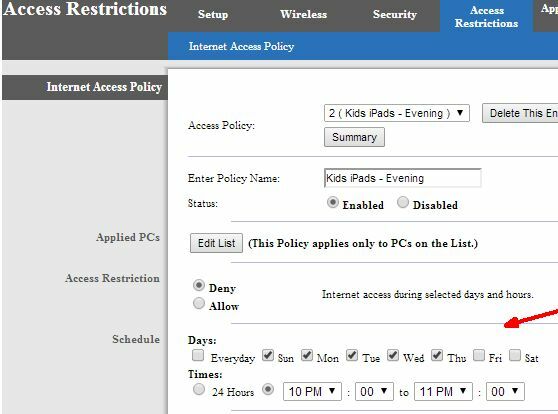
Da du bruger individuelle MAC-adresser på enheden, kan du oprette specifikke regler for hver enhed. Så hvis du har et yngre barn, der skal slukke tidligt, skal du tildele en separat regel til deres enhed. Eller hvis du har et ældre barn, der studerer til eksamen, kan du øge deres internetplan med en time (bare så længe de faktisk bruger det til at studere!).

At kontrollere internetplanen er sandsynligvis en af de mest effektive måder at styre dine børns internetforbrug. Hvis du har børn (eller nogen anden, for den sags skyld), der ikke respekterer dine anmodninger om at stoppe med at bruge internettet efter en bestemt time, kan du tage sagerne i dine egne hænder.
Bare husk, at udspekulerede børn måske kan finde ud af hvordan man ændrer deres enheds MAC-adresse Sådan ændres din Mac's MAC-adresse (og hvorfor)En MAC-adresse er et serienummer, der leveres med enhver hardwareenhed, der er tilsluttet internettet. Her er, hvordan (og hvorfor) at ændre det på din Mac muligvis være en god idé. Læs mere . Hvis de gør det, vil de gå over på eventuelle restriktioner på routerniveau, du har indført ved hjælp af MAC-adressen som en identifikator.
4. Bloker visse internetadfærd
Hvis du er heldig nok til at få børn, der lytter til dig og respekterer dine ønsker om at bruge Internettet på en ansvarlig måde, har du muligvis ikke brug for nogen af tipene i denne artikel. På den anden side, hvis du har børn i den modsatte ende af spektret, der har tendens til at gøre ting som at bruge en VPN til omgå dine internetfiltre eller brug en proxy til at torrent ulovligt indhold, skal du muligvis trække det store ud kanoner. (Her er nogle måder, dine børn kan omgå værktøjer til forældrekontrol 7 måder dine børn muligvis kan omgå software til forældrekontrolBare fordi du har installeret et sikkerhedsnet i forældrekontrol-software, betyder det ikke, at dine børn ikke finder en måde at navigere gennem det. Sådan gør de det! Læs mere !)
Afhængigt af din router har du muligvis adgang til avancerede værktøjer som VPN Passthrough-blokering eller individuelle kontroller til vitale webskripts som Java, AJAX og ActiveX. Nogle routere lader dig også blokere cookies og brug af proxies.
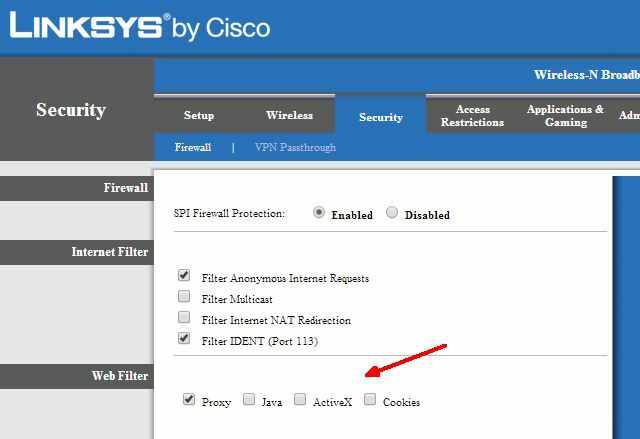
Det betyder ikke noget, hvordan dit barn konfigurerer deres browser eller computeren. Routeren er kilden til internettet, der kommer til og fra dit hjem, så det trumfer alt. Hvis du slukker ActiveX-scripting, forbliver det slukket. Disse avancerede firewall-funktioner har forrang frem for alt andet.
Kan du blokere alle enheder fra internettet?
Husk, at intet er 100% skudsikkert. Hvis dit barn er klog nok, vil de finde en vej rundt om dine internetbegrænsninger på routerniveau.
Måske vil de finde ud af routeradministratorens adgangskode? Eller hvad med bare at omgå routeren helt? Hvis dit barn har adgang til en smartphone med en anstændig dataplan, kan de bruge det som et Wi-Fi-hotspot, hvor dine routerbegrænsninger ikke er til nogen nytte.
Disse tip giver dig dog i det mindste en kamp chance for at prøve og styre det, der foregår i dit hjemmenetværk, samt hvordan folk får adgang til internettet fra det. Du ønsker måske heller ikke at bruge alle dine indstillinger med det samme. En gradvis stigning for at begrænse overdreven internetbrug kan tilskynde dine børn til at bringe deres internetbrug tilbage til et ansvarligt niveau.
Husk selvfølgelig, at tale og åben dialog ofte er den bedste mulighed for alle. Men hvis det mislykkes, har du disse værktøjer ved hånden. Og hvis du har brug for lidt hjælp med begrænsninger på dit barns mobile enhed, er det sådan, du kan skjul og begræns apps på iPhone Sådan skjules og begrænses apps på iPhoneLeder du efter at låse apps på din iPhone for at kontrollere dine børns adgang? Her er, hvordan du begrænser apps ved hjælp af skærmtid. Læs mere . Plus, skal du tjekke ud hvordan man begrænser børns skærmtid på Mac.
Mens du pirker omkring din router, skal du kontrollere, at der ikke er nogen ubudne gæster. Sådan gør du overvåg dit brug af hjemmenetværk Hvad bruger jeg min båndbredde? 5 tip til overvågning af brug af hjemmenetværkEr der noget, der tømmer din internetbåndbreddekapacitet? Kontroller og fejlfinding, hvad der bruger din båndbredde med disse tip. Læs mere .
Gavin er seniorforfatter for MUO. Han er også redaktør og SEO Manager for MakeUseOf's kryptofokuserede søsterside, Blocks Decoded. Han har en BA (Hons) samtidsskrivning med digital kunstpraksis, der er pilleret fra bjergene i Devon, samt over et årti med professionel skriftlig erfaring. Han nyder rigelige mængder te.
